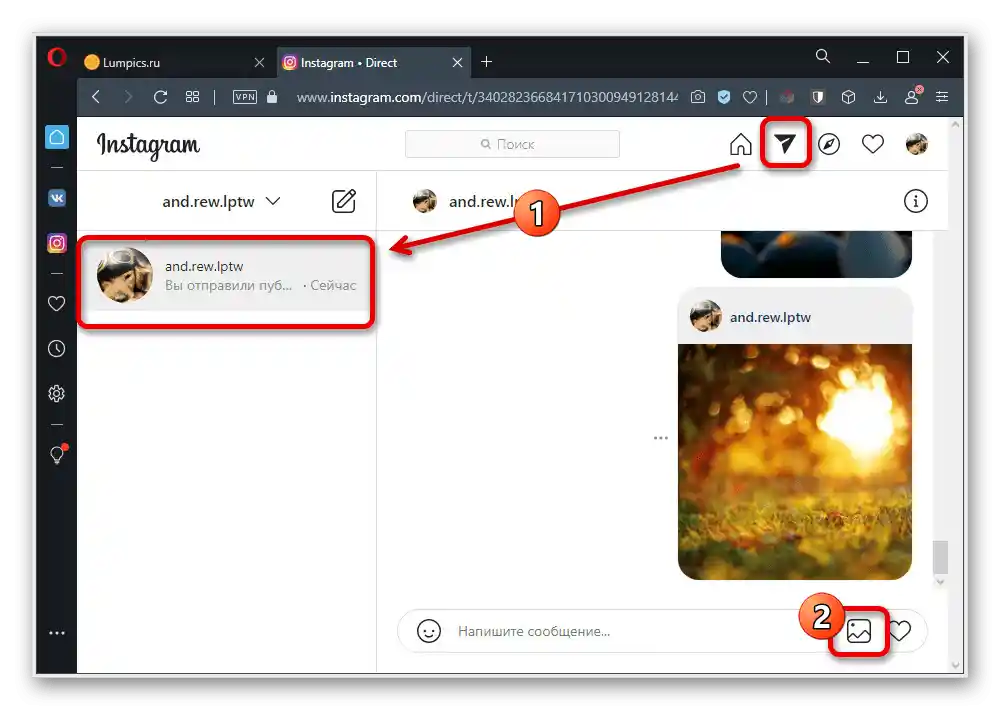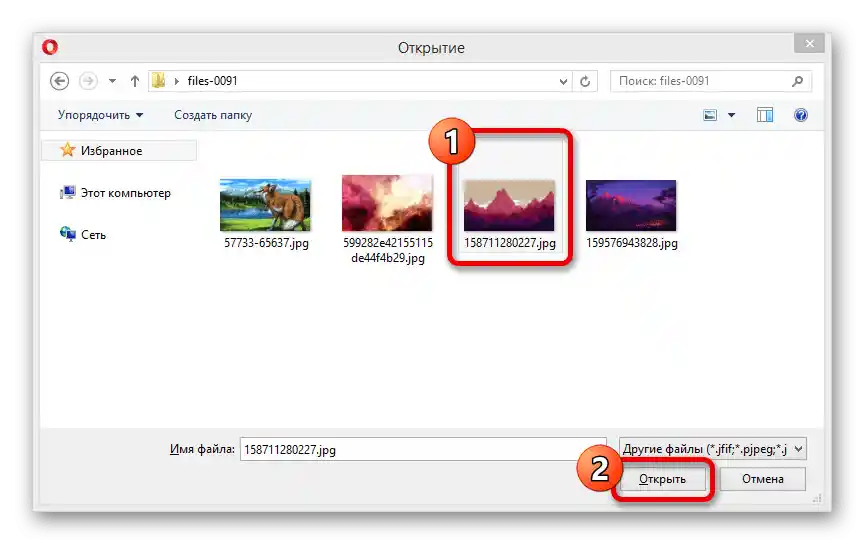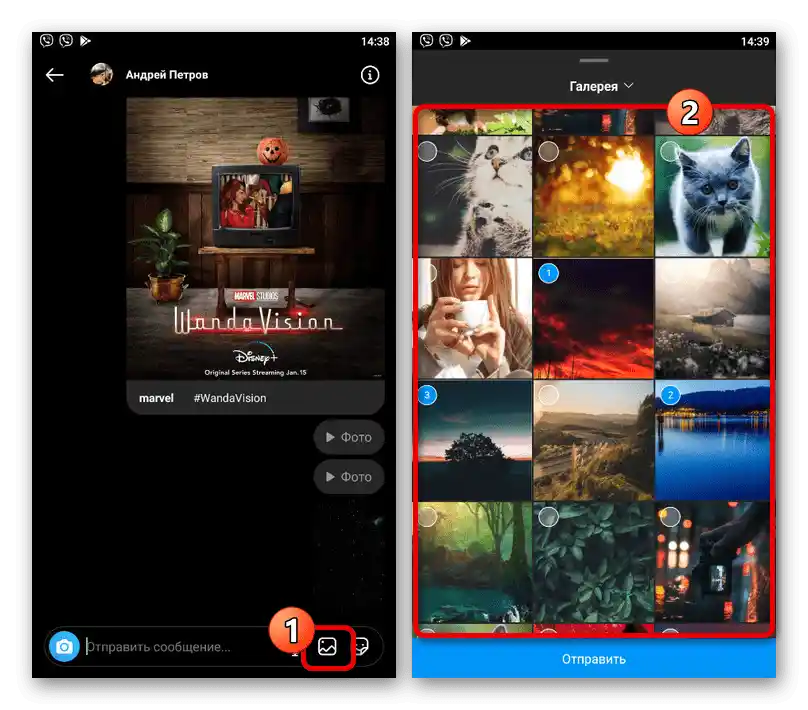محتوا:
گزینه ۱: دستگاه موبایل
با استفاده از برنامه موبایل اینستاگرام در تلفن، میتوان تصاویر را به دایرکت ارسال کرد، با ایجاد بازنشر یک پست یا بارگذاری فایل از حافظه دستگاه. خود این فرآیند نه تنها برای عکسها بلکه برای ویدیوها نیز کاربرد دارد، بدون توجه به سیستمعامل.
روش ۱: ارسال پست
- اگر میخواهید عکسی از خود یا دیگری که یک پست است را به اشتراک بگذارید، باید از قابلیت بازنشر استفاده کنید. برای این کار، روی آیکون هواپیما در نوار زیر پست ضربه بزنید و در پنجره بازشونده، روی "ارسال" در کنار کاربر مورد نظر ضربه بزنید و در صورت نیاز از سیستم جستجو بر اساس نام استفاده کنید.
- به عنوان یک گزینه دیگر، میتوانید روی دکمه با سه نقطه در گوشه بالا سمت راست بلوک پست ضربه بزنید و در پنجره بازشونده "به اشتراکگذاری در" را انتخاب کنید. پس از آن، باید روی آیکون با عنوان "دایرکت" ضربه بزنید و به همان شیوهای که گفته شد، ارسال را از طریق لیست دریافتکنندگان انجام دهید.
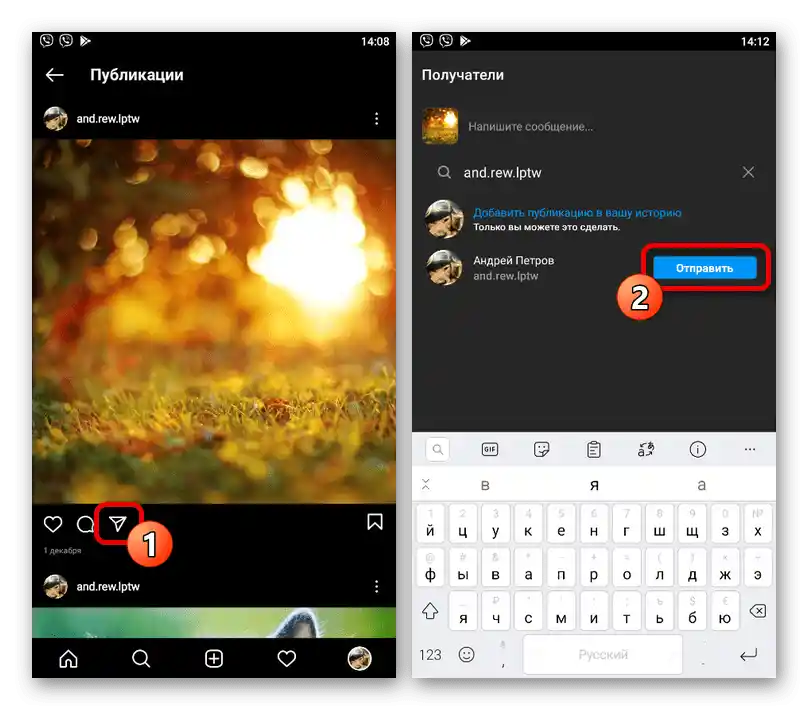
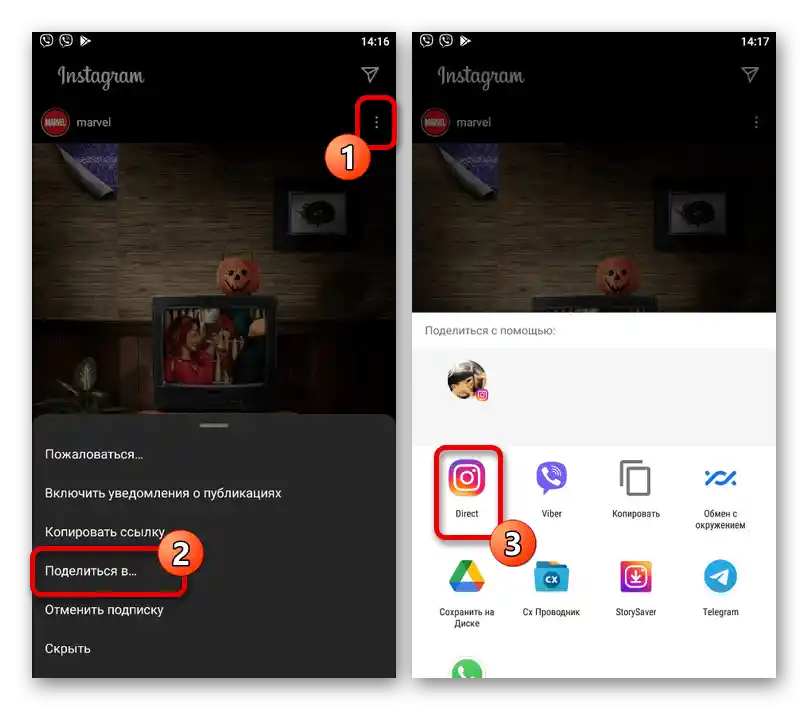
هر گزینهای که انتخاب شود، در نتیجه تصویر در تاریخچه گفتوگو ظاهر میشود و ظاهر اولیه خود را حفظ میکند، از جمله دادههای موجود در بلوک توضیحات. در عین حال، باید توجه داشت که خود تصاویر در تاریخچه رسانهها ظاهر نمیشوند و به منبع متصل هستند، حذف آن نیز منجر به ناپدید شدن پیام خواهد شد.
روش ۲: بارگذاری تصویر
- هنگام ایجاد یک پیام جدید در دایرکت، میتوان یک عکس فوری یا تصویر از حافظه دستگاه موبایل را پیوست کرد. در مورد اول، باید روی آیکون عکس در قسمت پایین سمت چپ گفتوگو ضربه بزنید و عکسی بگیرید، با استفاده از فیلترهای اینستاگرام.
![انتقال به ایجاد عکس فوری برای دایرکت در اینستاگرام]()
برای انتشار، باید حالت را در پایین صفحه انتخاب کرده و دکمه "ارسال" را فشار دهید، پس از آن تصویر در تاریخچه پیامها ظاهر خواهد شد. همچنین میتوانید تصویر را با استفاده از گزینه مربوطه به کاربران دیگر ارسال کنید.
- اگر نیاز به اضافه کردن عکسی از حافظه دستگاه دارید، در سمت راست بلوک ایجاد پیام جدید، روی آیکون عکس ضربه بزنید و از طریق مدیریت فایل اینستاگرام، فایل مورد نظر را پیدا کنید. در این حالت، امکان انتخاب چندین فایل به طور همزمان بدون محدودیتهای معمول شبکههای اجتماعی فراهم است.
![انتقال تصویر از حافظه تلفن به دایرکت در اینستاگرام]()
از دکمه "ارسال" در پایین صفحه استفاده کنید تا بارگذاری فایلها را تأیید کنید. بلافاصله پس از آن، تصاویر در تاریخچه پیامها شروع به ظاهر شدن خواهند کرد.
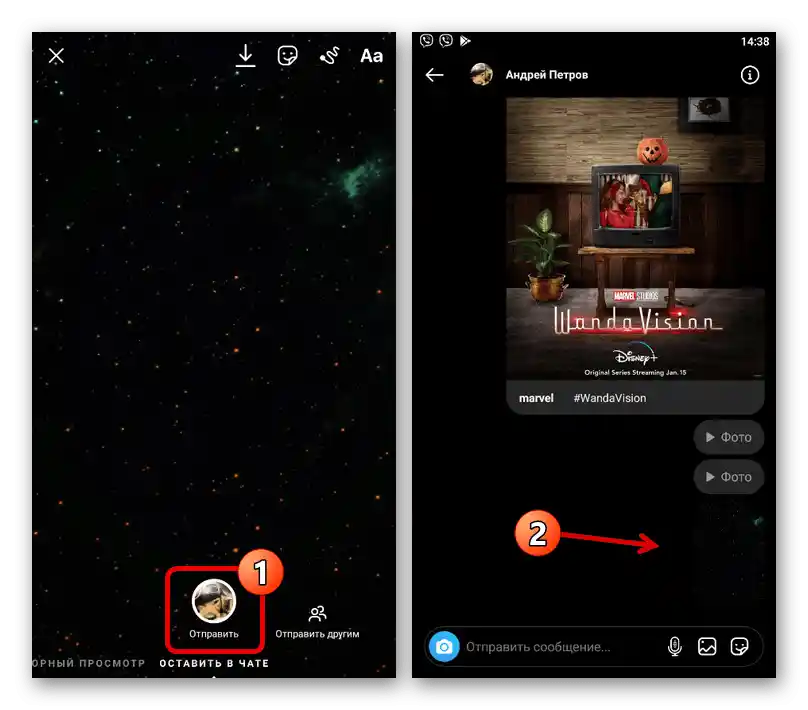
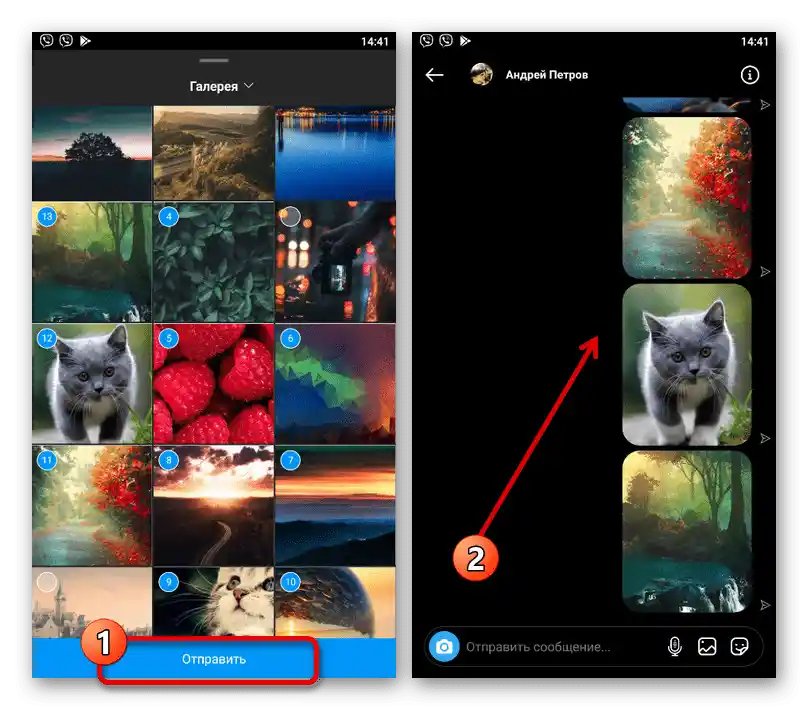
روش ۳: مدیریت فایل
- بسیاری از مدیریتهای فایل برای دستگاههای موبایل مختلف، از جمله ابزارهای استاندارد مشاهده فایل مانند گالری، اجازه میدهند تصاویر را به طور مستقیم در دایرکت منتشر کنید. برای استفاده از این امکان، تصویر مورد نظر را باز کنید، دکمه "به اشتراک گذاری" را فشار دهید و به عنوان مکان "دایرکت" را انتخاب کنید.
- برای ارسال، باید در بلوک کاربر مورد نظر در صفحه مربوطه، "ارسال" را فشار دهید. در نتیجه، فایل به روش مشابهی اضافه خواهد شد.
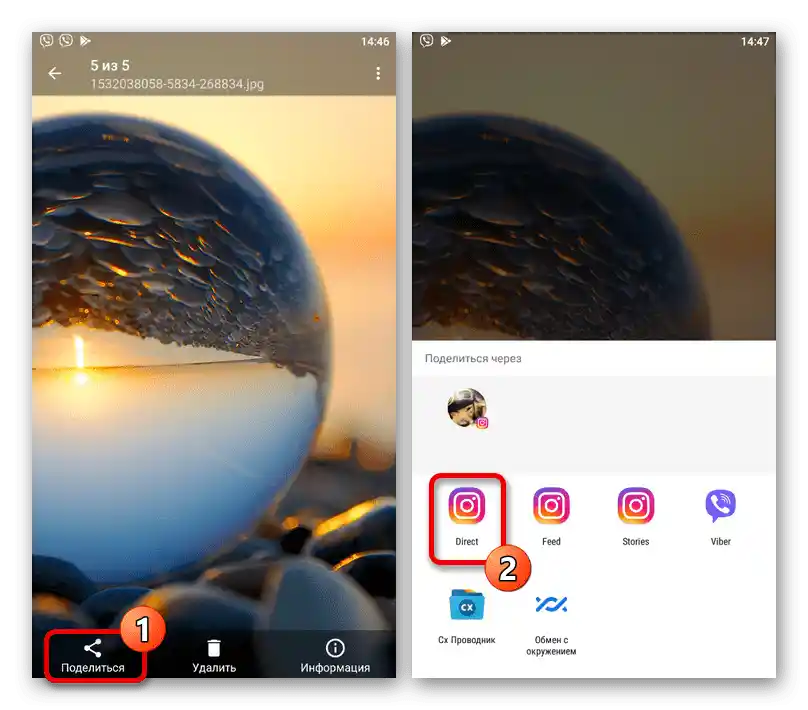
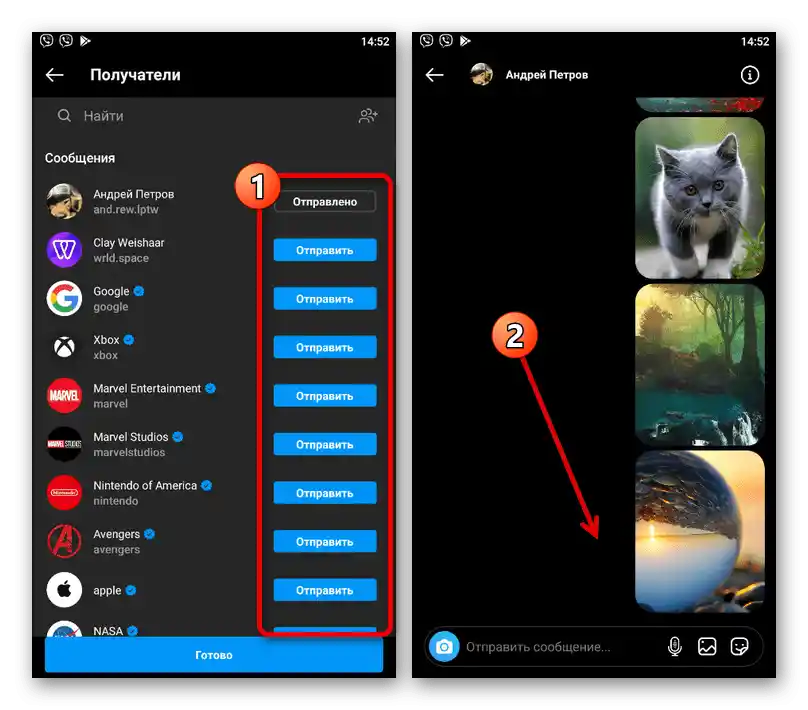
از این امکان میتوان برای بارگذاری چندگانه نیز استفاده کرد، به شرطی که عکسهای مورد نظر را انتخاب کنید. همچنین باید اشاره کنیم که علاوه بر مدیریتهای فایل، بسیاری از ویرایشگرهای عکس شخص ثالث نیز امکان ارسال تصاویر به طور مستقیم در دایرکت را فراهم میکنند.
گزینه ۲: کامپیوتر
با استفاده از نسخه کامپیوتری اینستاگرام، چه وبسایت باشد و چه برنامهای برای ویندوز ۱۰، میتوان تصاویر را به همان روشهایی که در گوشی هوشمند انجام میشود، به دایرکت ارسال کرد.در اینجا باید در نظر گرفت که تفاوت اصلی تنها در رابط کاربری است، در حالی که خود روند به طور یکسان و مستقل از دستگاه انجام میشود.
روش 1: ارسال پست
- برای ارسال تصویری که قبلاً منتشر شده است به دایرکت، باید رکورد را باز کرده و در نوار پایینی با کلیک چپ بر روی آیکون "به اشتراک گذاری" کلیک کنید. همچنین میتوانید از گزینه "به اشتراک گذاری" در منویی که با کلیک بر روی "…" در گوشه بالا سمت راست رکورد در صفحه اصلی سایت در دسترس است، استفاده کنید.
- در پنجره پاپ آپ، فیلد متنی "به کی" را مطابق با نام گیرنده پر کنید و از لینک "ارسال" در نوار بالایی استفاده کنید. در اینجا میتوانید چندین گیرنده را به طور همزمان مشخص کنید، بدون فراموش کردن تنظیمات حریم خصوصی.
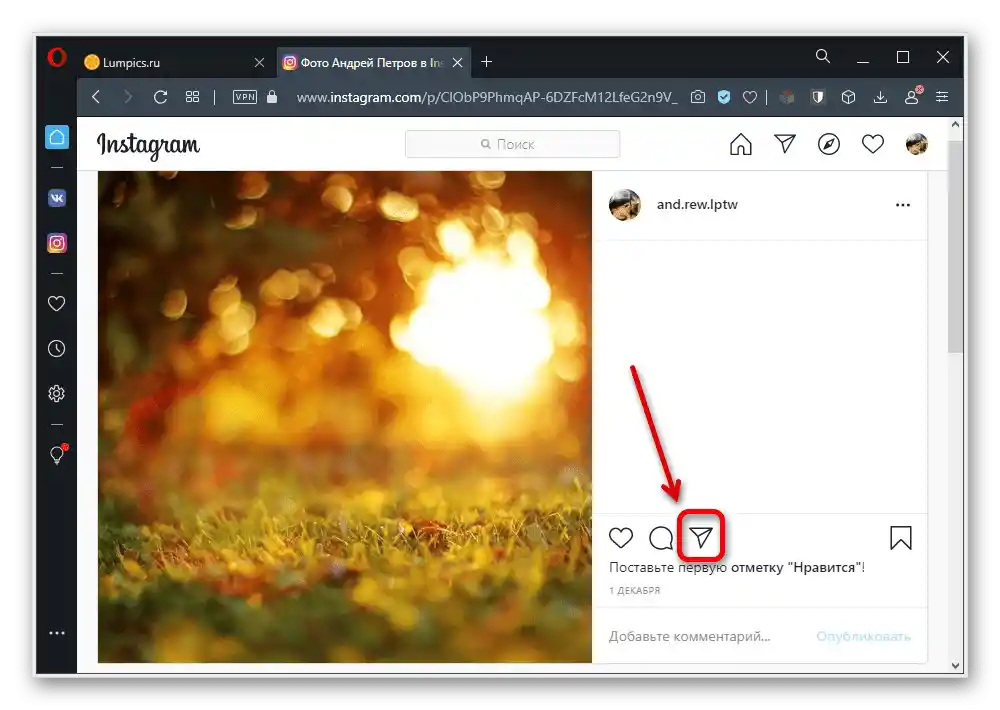
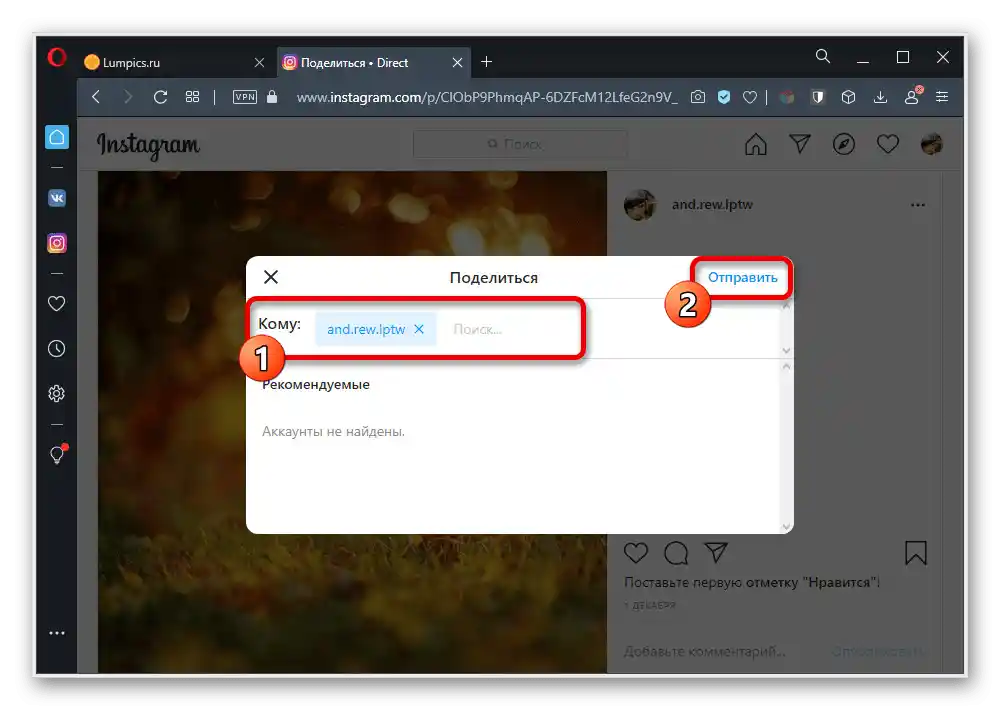
همانطور که در مورد برنامه، رکورد دقیقاً پست را تکرار خواهد کرد، از جمله اطلاعات اضافی. همچنین پیام ناپدید خواهد شد اگر منبع اصلی حذف شود.
روش 2: بارگذاری تصویر
- اگر نیاز به اضافه کردن تصویر جدیدی از کامپیوتر به دایرکت دارید، مکالمه را باز کرده و در سمت راست بلوک "پیام بنویسید" با کلیک چپ بر روی آیکون مشخص شده کلیک کنید. متأسفانه، در این وضعیت، عکاسی فوری در دسترس نیست، حتی اگر کامپیوتر به وبکم مجهز باشد.
- از طریق پنجره "باز کردن" فایل مورد نظر را انتخاب کرده و در نوار پایینی بر روی "باز کردن" کلیک کنید. پس از آن تنها باید منتظر اتمام بارگذاری و انتشار خودکار تصویر باشید.